Преглед садржаја
У неким случајевима, број почиње нулом (0). Као што су бројеви телефона, бројеви кредитних картица, кодови производа, поштански бројеви, лични идентификациони бројеви итд. Када уметнете било који од ових бројева у Екцел радни лист који има почетну нулу, Екцел аутоматски уклања нуле (0) са предње стране. Начин на који можете прескочити овај проблем је да примените формат текста на бројеве. У овом чланку ћете упознати 6 метода да ставите 0 испред броја телефона у Екцел-у.
Преузмите свеску за вежбу
Можете преузети Екцел датотеку са следећег линка и вежбати заједно са њим.
Задржите водећу нулу телефонског броја.клск
Зашто Екцел уклања водеће нуле?
Када у Екцел радни лист уметнете бројеве који имају водеће нуле, Екцел их аутоматски уклања све. На пример, ако уметнете 007 у ћелију у Екцел-у, видећете да је тамо само 7. Две нуле пре 7 више не постоје.
Ово се дешава зато што је било који број нула испред реалних бројева бесмислен. Дакле, када уметнете бројеве са водећим нулама у Екцел радни лист, Екцел их аутоматски уклања из ћелије. Задржава само цифре које имају смисла.
Задржи водеће нуле у Екцел-у
Постоје два могућа начина на која можете да пратите да бисте задржали водеће нуле у Екцел-у.
- Форматирајте бројеве у текст. Ово ће спречити Екцел да уклони водећинуле. Ставите апостроф (‘) испред бројева. Ово ће променити формат у Текст.
- Можете да подесите формат ћелије на такав начин да увек приказује одређени број цифара. На пример, подесили сте ћелију да приказује укупно 7 цифара. Сада убацујете само 5 цифара. Екцел ће аутоматски уметнути две водеће нуле да би био укупно 7 цифара. Овако можете задржати и водеће нуле.
6 метода да задржите 0 (нула) пре броја телефона у Екцел-у
1. Примените формат текста да бисте задржали 0 пре Број телефона у Екцел-у
Када у ћелију уметнете број са водећим нулама, Екцел аутоматски уклања ту нулу. Дакле, можда ћете се суочити са проблемима приликом уметања бројева телефона у Екцел радни лист.
Да бисте задржали ту почетну нулу телефонских бројева, следите поступак у наставку:
- Означите све ћелије где желите да бисте задржали бројеве са почетном нулом.
- Идите на траку ХОМЕ .
- Из групе Број изаберите Текст формат.
Дакле, све ћелије у одабраној области су сада у формату Текст .
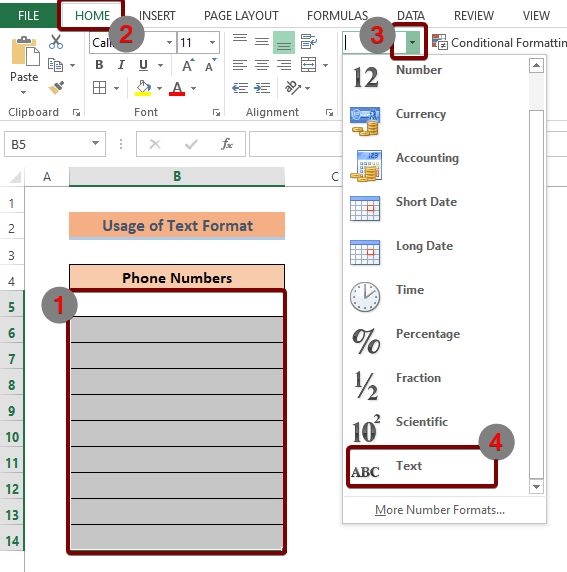
После тога, можете уметнути било који број са почетном нулом. Овог пута Екцел неће уклонити 0 са предње стране и задржаће све бројеве овако:
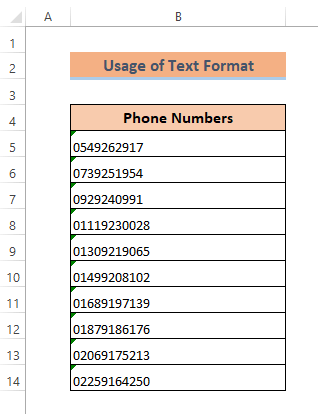
Овако можете задржати почетну нулу телефонског броја или било коју врсту броја у Екцел-у.
ПрочитајтеВише: Како да прилагодите број формата ћелије са текстом у Екцел-у (4 начина)
2. Користите апостроф да задржите водеће нуле телефонског броја у Екцел-у
Коришћење апострофа пре уметања бројева у Екцел ћелију је најбржи начин да примените текстуални формат. Овако можете задржати 0 испред било које врсте бројева као што су лични идентификациони бројеви, поштански бројеви, бројеви кредитних картица, бројеви банковних рачуна, позивни бројеви, бројеви производа, итд.
Све што треба да урадите је:
- Прво уметните апостроф (') у Екцел ћелију.
- Затим откуцајте бројеве који почињу нулом (0) .
- Коначно притисните дугме ЕНТЕР .
Додајте додатни апостроф пре него што бројеви конвертују формат ћелије у текст. Стога Екцел неће уклонити ту нулу у овом случају.
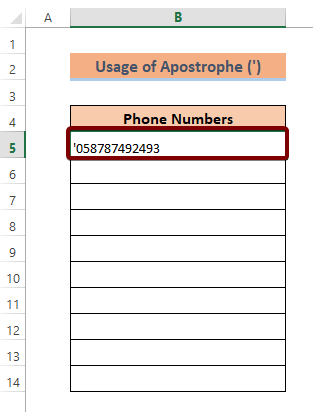
Прочитајте више: Како користити формат телефонског броја у Екцел-у (8 примера )
3. Користите Формат Ћелије да задржите водећу нулу телефонског броја у Екцел-у
Поред два метода да примените формат Текст унутар ћелија, можете испробати овај.
Да бисте то урадили,
- Изаберите све ћелије у које желите да уметнете бројеве ћелија.
- Притисните ЦТРЛ + 1 да бисте отворили оквир за дијалог Формат ћелије .
- Или можете да кликнете десним тастером миша на област избора. Затим са искачуће листе изаберите Формат Целлс .
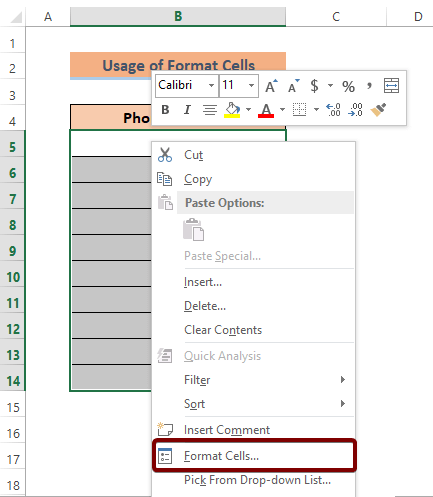
Сада из дијалога Формат Целлс ,
- ИзаберитеТрака Број .
- Идите до Текст са листе Категорија .
- Затим притисните ОК .
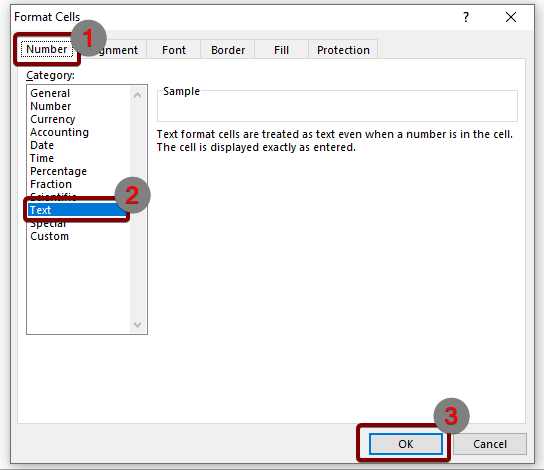
Дакле, успешно сте применили формат Текст на означене ћелије. Сада само унесите бројеве са водећим нулама. Овог пута неће само нестати са Екцел радног листа.
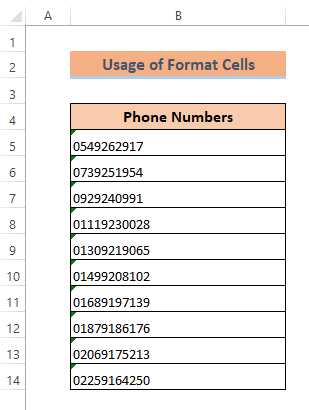
Прочитајте више: Додајте или задржите водеће нуле у Екцел-у (10 погодно Начини)
Слична читања:
- Како ставити заграде за негативне бројеве у Екцел
- Како форматирати број у хиљадама К и милионима М у Екцел-у (4 начина)
- Екцел заокружити на најближих 10000 (5 најлакших начина)
- Како заокружити децимале у Екцел-у (4 једноставна начина)
- Како заокружити бројеве у Екцел-у (4 лака начина)
4. Примените прилагођени формат да бисте задржали претходну нулу у броју телефона у Екцел-у
Да бисте применили прилагођени формат на ћелије,
- Означите ћелије да бисте уметнули бројеве са претходним нуле.
- Притисните ЦТРЛ +1 да бисте отворили оквир за дијалог Форматирај ћелије .
- Изаберите траку Број .
- Кликните на Прилагођено испод листе Категорија .
- Затим уметните
“0”##########
у поље Тип и притисните ОК .
Овде је нула (0) са и н двоструки наводник ће осигурати да 0 остане у ћелији у Екцел-у. Затим следеће хеш (#) дефинишу број цифаракоје желите да дозволите после водеће нуле.
Ово чини укупно 11 цифара. Сада ако уметнете 11 цифара са нулом на предњој страни, Екцел ће задржати нулу нетакнутом.
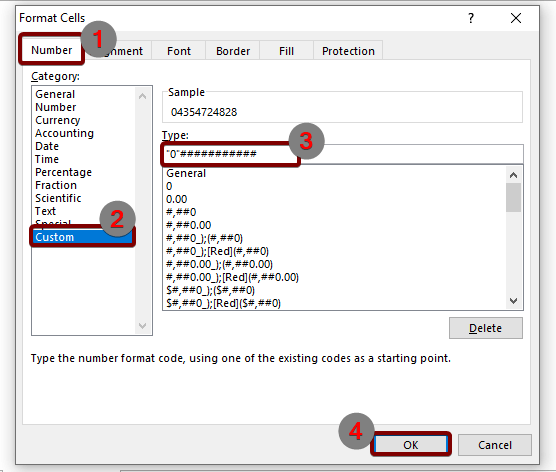
Дакле, након примене Прилагођеног формата унутар ћелија , Екцел ће задржати водећу нулу као на слици испод:
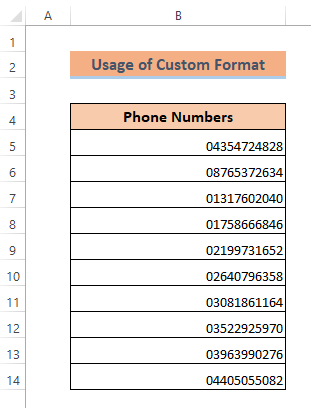
Прочитајте више: Екцел прилагођени формат броја више услова
5. Користите функцију ЦОНЦАТЕНАТЕ да ставите 0 испред телефонског броја у Екцел-у
Коришћење функције ЦОНЦАТЕНАТЕ је још један начин да ставите нулу испред броја телефона у Екцел-у. Ова функција само спаја додатну нулу пре низа бројева.
Да бисте применили функцију ЦОНЦАТЕНАТЕ ,
- Изаберите ћелију Ц5 и откуцајте следећу формулу:
=CONCATENATE("0",B5) У одељку за аргументе функције, „0“ је 0 за додавање пре низа бројевима. Затим је Б5 адреса ћелије, где се првенствено чува радна верзија телефонског броја.
- Након тога притисните дугме ЕНТЕР са своје тастатуре.
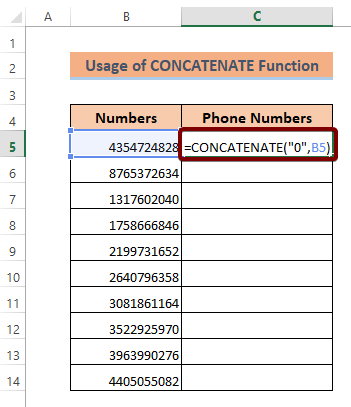
Применили сте формулу само на једну ћелију. Да бисте применили исту формулу на све ћелије, превуците икону Ручица за попуњавање из ћелије Ц5 на Ц14 .
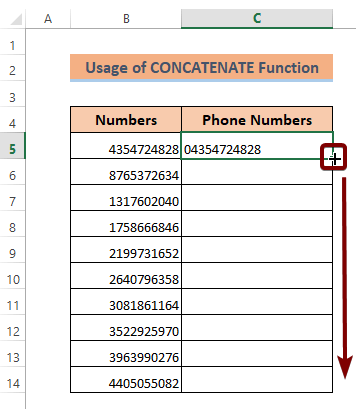
Након примене формуле на све ћелије, видећете да сви бројеви и даље имају своје претходне нуле за разлику од раније.
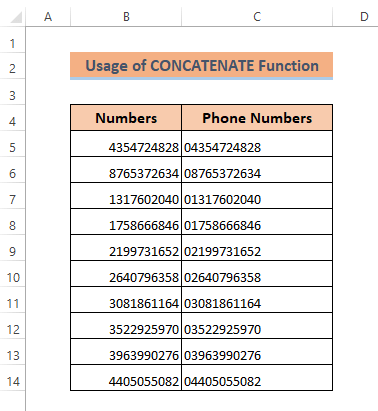
Прочитајте више: Како форматиратиБрој са ВБА у Екцел-у (3 методе)
6. Користите цртице, тачке или размаке да бисте вратили водећу 0 у број телефона у Екцел-у
Можете уметнути или Цртице (-), тачке (.) или размаци између бројева у Екцел-у. Ако одвојите бројеве помоћу знакова или симбола, Екцел не уклања нуле на првој линији из броја. Овако можете да вратите водеће нуле у бројевима телефона у Екцел-у.
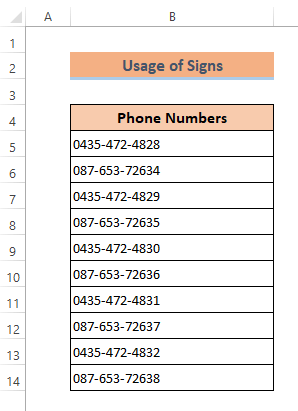
Прочитајте више: Како променити формат броја из зареза у Тачка у Екцел-у (5 начина)
Занемари грешку у текстуалном формату
Након примене формата Текст на ћелију, видећете оквир са грешком. Кутију можете лако уклонити кликом на њу. Затим притисните команду Игноре Еррор .
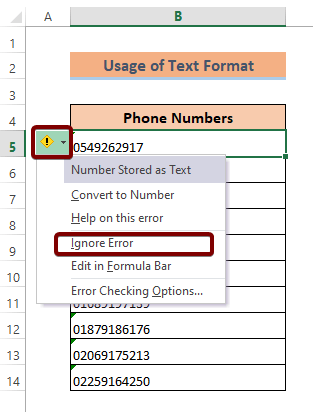
Ствари које треба запамтити
📌 Подразумевано, Екцел не задржава водеће нуле од број.
📌 Можете притиснути ЦТРЛ + 1 да бисте отворили оквир за дијалог Форматирај ћелије .
Закључак
За да сумирамо, расправљали смо о 6 метода за стављање 0 испред броја телефона у Екцел-у. Препоручујемо вам да преузмете радну свеску за вежбање приложену уз овај чланак и да вежбате све методе уз то. И не устручавајте се да поставите било каква питања у одељку за коментаре испод. Покушаћемо да одговоримо на све релевантне упите што је пре могуће. И посетите нашу веб локацију Екцелдеми да бисте истражили више.

